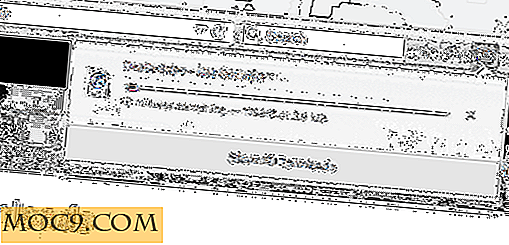Sådan løser du problemer med Flash Player Crashes i Google Chrome
Google Chrome er standardbrowseren for de fleste brugere, da det er nemt at bruge og fyldt med funktioner. Der er dog nogle problemer med Google Chrome, at brugerne ikke har tendens til at finde en løsning på. En af dem er, at Flash Player kolliderer tilfældigt uden nogen grund. Dette sker især, når du afspiller videoer i browseren, som kræver Shockwave Flash Player-funktionalitet.
Hvorfor kører Flash Player Crash?
At grave dybt ind i problemet afslører, at de nye versioner af Google Chrome kommer forudinstalleret med en brugerdefineret version af Flash Player. De fleste mennesker vil downloade og installere Flash Player fra Adobe, som er tilgængelig for alle applikationer, herunder Google Chrome.
Problemet med Google Chrome er, at det kører en brugerdefineret version af Flash Player sammen med Adobes version af Flash Player. Når begge kører kører samtidigt, resulterer det i pluginkonflikter, hyppig afmatning af browseren, og endda browserkræfter.

Løsning af Flash Player crash problem - Kør Flash Player on-demand
Hvis du vil beholde begge versioner af Flash Player aktiveret (naturligvis uden grund), kan du deaktivere Flash-funktionen og aktivere den kun på forespørgsel. På denne måde begynder video (og andet Flash-indhold) først at blive spillet, når du klikker på det. Gør følgende for at ændre denne indstilling:
1. Gå til Google Chrome-indstillinger -> Vis avancerede indstillinger.
2. Gå til indholdsindstillinger under Privatliv. Bemærk : Du kan skrive " chrome://settings/content " i omnibar for hurtigt at få adgang til indholdsindstillingerne.

3. Vælg under Plug-ins "Klik for at afspille".

Dette vil placere en pladsholder i stedet for videoer og andet Flash-indhold som reklamer osv. Når du klikker på pladsholderen, vil Flash-indhold blive aktiveret. Gør dette ikke forstyrrer hele Google Chrome-browseren. Selv hvis det går i stykker, påvirkes kun den aktuelle fane.
Deaktiver en version af Flash Player inde i Chrome
Hvis du vil eliminere chancen for, at browseren kolliderer helt, skal du deaktivere et af Flash Player-plugins i Chrome.
1. Åbn Chrome-browser og skriv følgende i adresselinjen: chrome://plugins/
2. Hvis du ser (2 filer) lige efter Adobe Flash Player, lægger du to versioner af Flash Player i Chrome på samme tid.

3. Klik på linket Detaljer øverst til højre, som vil udvide Adobe Flash Player og vise detaljer om de to installerede versioner af Flash Player.

4. Deaktiver en af dem (helst Adobe's version), så Chrome kun læser en version, når du kører Flash-indhold.
5. Genstart Google Chrome og se om alt fungerer fint. For at sikre, at der ikke er konflikter, skriv dette i adresselinjen: chrome://conflicts/

Hvis du stadig har problemer med browserkrascher, kan du eksperimentere med at deaktivere de to versioner alternativt for at se, hvilket plugin der forårsager nedbrud.
Konklusion
Disse konflikter opstår på grund af håndtering af Flash-indhold ved hjælp af Google Chrome. Mens Firefox og andre browsere er afhængige af Adobes version af Flash, går Chrome videre for at integrere det i kernen. Dette kan være meget nyttigt for de fleste brugere, der ikke har smerten til at installere Flash separat, men Google bør løse problemet med modstridende Flash Player-plugins. Har du opdaget dette problem, mens du bruger Chrome? Er du i stand til at rette det ved hjælp af ovennævnte metoder?

![ScreenCloud giver dig mulighed for at tage skærmbilleder og gemme i skyen [Ubuntu]](http://moc9.com/img/screencloud-usc-installation.jpg)